윈도우10 SSD 디스크 트림 최적화 하기
이번 엑셀 시간은 부분합계를 구할 수 있는 SUBTOTAL함수를 알아보겠습니다.
일반적으로 합계를 구할 때 SUM 함수를 사용해서 특정 범위의 값을 구하게 됩니다.
데이터가 많은 경우 필터 기능을 이용해서 원하는 값만 보게 되는데요.
필요에 따라 필터 처리된 값만 합계값이 필요할 때도 있습니다.
일반 SUM 함수는 값을 필터해도 그대로 유지 되기 때문에 별도의 합계를 구해야 합니다.
하지만 SUBTOTAL함수를 사용하게 되면 필터 된 값의 합계를 구할 수 있습니다.
간단한 샘플을 준비했습니다.
숫자가 입력되어 있고 구분 값이 있습니다.
전체 합계를 구하고 SUBTOTAL 함수로 필터 된 합계값을 구해보겠습니다.
SUM 함수를 이용해서 합계를 구했습니다. 값이 279가 나오네요.

이제 SUBTOTAL 함수를 사용할 건데요 엑셀에서는 "목록이나 데이터베이스의 부분합을 구합니다."라고 정의되어 있습니다.

SUBTOTAL 함수 사용 방법입니다.
SUBTOTAL(function_num, ref1..) 이 나옵니다.
function_num 을 어떤 값을 사용하느냐에 따라 결괏값이 달라지는데요.
1. AVERAGE , 2 COUNT 등이 보입니다.
이번에 진행할 것이 합계를 구하는 것이기 때문에 9번 SUM을 사용할 겁니다.

합계를 구하기 위해 "SUBTOTAL(9"를 입력합니다.

다음은 REF1 인데요 합계를 구한 구간을 입력합니다.
범위가 C3: ~ C13이라서 "SUBTITLE(9, C3:C13)"을 입력하시면 됩니다

결괏값이 279로 동일하게 나왔습니다.
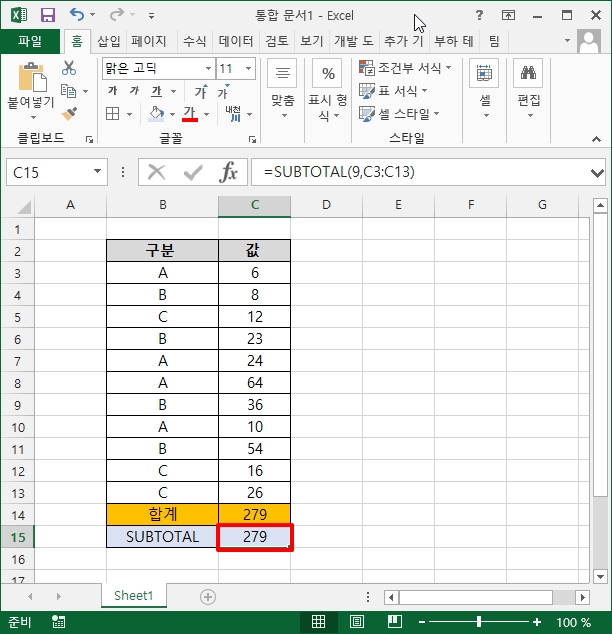
이제 필터를 적용해서 필터 된 데이터들의 합을 구해보겠습니다.
홈 - [정렬 및 필터]-[필터]를 클릭해서 필터 기능을 적용 후 구분에 A 값만 나오도록 A에만 체크합니다.
필터 된 합계가 구해집니다.
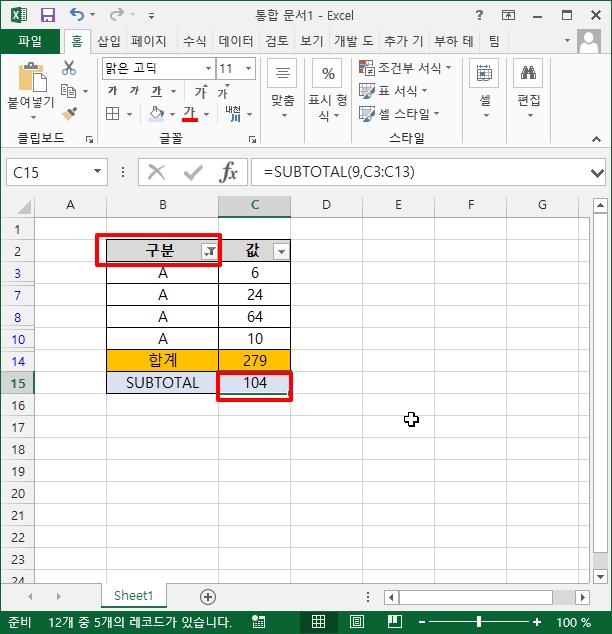
필터 항목을 추가하면 추가된 값도 포함돼서 합계가 구해집니다.

엑셀 SUBTOTAL 함수 사용방법과 부분 합계 구하기를 알아보았습니다.